Hogyan lehet összegezni egy vagy több kritériummal az Excelben?
Az Excel programban az egy vagy több kritériumon alapuló összegek általános feladata a legtöbbünk számára, a SUMIF függvény segíthet abban, hogy gyorsan összeadjuk az értékeket egy feltétel alapján, a SUMIFS függvény pedig több kritériummal rendelkező értékek összegzésében. Ebben a cikkben leírom, hogyan lehet összegezni egy vagy több kritériummal az Excelben?
Összegezze a cellák értékeit egy kritériummal az Excelben
Összegezze a cellák értékeit több kritériummal az Excelben
 Összegezze a cellák értékeit egy kritériummal az Excelben
Összegezze a cellák értékeit egy kritériummal az Excelben
Először átadom Önnek a SUMIF szintaxist referenciaként:
SUMIF (tartomány, feltételek, [összeg_tartomány])
- Választék: a kritériumok alapján értékelendő cellatartomány;
- Kritériumai: a használni kívánt feltétel;
- Összeg_tartomány: az összesítendő cellák tartománya, ha a feltétel teljesül
A SUMIF függvény alkalmazásához például a következő adatokat veszem fel:

(1.) A mennyiség összege, ha a termék „KTE”:
=SUMIF(A2:A12,E2,C2:C12) és nyomja meg az belép kulcs az eredmény eléréséhez, (A2: A12 az a tartománycella, amely tartalmazza a kritériumokat, E2 az a kritérium, amely alapján összegezni szeretné az értékeket, C2: C12 az összegezni kívánt tartományra vonatkozik) lásd a képernyőképet:

(2.) Összegezze az összes termék mennyiségét, a „KTE” kivételével:
= SUMIF (A2: A12, "<> KTE", C2: C12), Majd nyomja meg a gombot belép kulcs az összes termékmennyiség összeadásához, a KTE kivételével, (A2: A12 az a tartománycella, amely tartalmazza a kritériumokat, <> KTE az a kritérium, amely kizárja a KTE-t, C2: C12 az összegezni kívánt tartományra vonatkozik), lásd a képernyőképet:

(3.) Összegezze a 250-nél nagyobb mennyiséget:
= SUMIF (C2: C12, "> 250"), és nyomja meg a gombot belép kulcs az eredmény eléréséhez, (C2: C12 az összegezni kívánt tartományra utal, > 250 a kritérium, amire szüksége van, azt is módosíthatja 250-nél kevesebbre, amire szüksége van), lásd a képernyőképet:
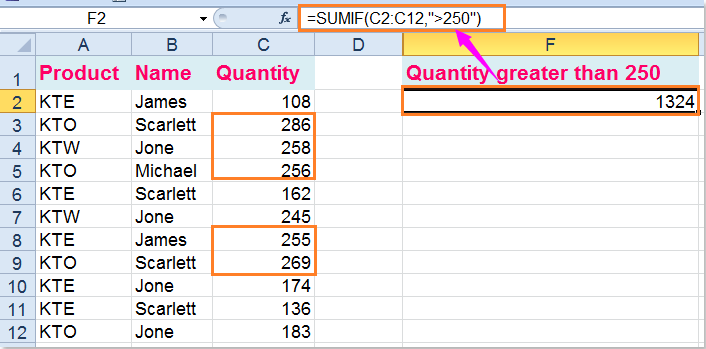
(4.) Használja a SUMIF + SUMIF +… függvényt több VAGY kritériummal, összegezze a KTE és a KTW mennyiségét:
=SUMIF(A2:A12,"KTE",C2:C12) + SUMIF(A2:A12,"KTW",C2:C12)( A2: A12 az a tartománycella, amely tartalmazza a kritériumokat, KTE és a KTW azok a kritériumok, amelyek alapján összegezni szeretné az értékeket, C2: C12 az összegezni kívánt tartományra vonatkozik), majd nyomja meg a gombot belép kulcs az eredmény eléréséhez:

 Összegezze a cellák értékeit több kritériummal az Excelben
Összegezze a cellák értékeit több kritériummal az Excelben
A SUMIFS szintaxisa az alábbiak szerint:
SUMIFS (összeg_tartomány, feltétel_tartomány1, feltétel1, [feltétel_tartomány2, feltétel2], ...)
- Összeg_tartomány: összegezendő cellatartomány;
- Feltételek_tartomány1: az első tartomány, amely rendelkezik a kritériumokkal;
- kritériumok1: az első feltétel, amelynek teljesülnie kell;
- feltételek_tartomány2, kritériumok2, ...: ezek további tartományok és kritériumok társulnak hozzájuk.
(1.) Összegezze azt a mennyiséget, ahol a termék KTE és neve James:
Kérjük, írja be ezt a képletet: =SUMIFS(C2:C12,A2:A12,"KTE",B2:B12,"James"),(C2: C12 az összesítendő cellák tartománya, A2: A12 , KTE az első kritériumtartomány és kritérium, B2: B12, James, a második kritériumtartomány és a kritérium), majd nyomja meg a gombot belép kulcs, lásd a képernyőképet:

Itt egy tömbképlet is segíthet: =SUM((A2:A12="kte")*(B2:B12="James")*C2:C12), és meg kell nyomnia Ctrl + Shift + Enter a képlet beírása után.
(2.) Összegezze azt a mennyiséget, ahol a termék KTE, és a neve nem James
Írja be ezt a képletet: =SUMIFS(C2:C12,A2:A12,"KTE",B2:B12,"<>James")(C2: C12 az összesítendő cellák tartománya, A2: A12 , KTE az első kritériumtartomány és kritérium, B2: B12, <> James, a második kritériumtartomány és kritérium), majd nyomja meg a gombot belép kulcs az eredmény eléréséhez, lásd a képernyőképet:

Egy másik tömbképlet is befejezheti ezt a műveletet: =SUM((A2:A12="kte")*(B2:B12<>"James")*C2:C12), de meg kell nyomnia Ctrl + Shift + Enter gombok beírása után ezt a képletet.
(3.) Összegezze azt a mennyiséget, ahol a termék KTE, és a mennyiség meghaladja a 150-et
Használhatja ezt a SUMIFS képletet: =SUMIFS(C2:C12,A2:A12,"KTE",C2:C12,">150")(C2: C12 az összesítendő cellák tartománya, A2: A12 , KTE az első kritériumtartomány és kritérium j, C2: C12, > 150, a második kritériumtartomány és kritérium), majd érintse meg a gombot belép gombot az eredmény visszaadásához.

Használhatja a SUM tömbképletet is a kívánt eredmény eléréséhez, =SUM((A2:A12="kte")*(C2:C12>150)*C2:C12) kérlek ne felejtsd el megnyomni Ctrl + Shift + Enter gombok beírása után ezt a képletet.
(4.) Összegezze azt a mennyiséget, amelyik mennyiség 100 és 200 között van
Két szám közötti értékek összegzéséhez használja ezt a képletet: =SUMIFS(C2:C12,C2:C12,">100",C2:C12,"<200")( C2: C12 az összesítendő cellák tartománya, C2: C12 , > 100 az első kritériumtartomány és kritériumok, C2: C12, , a második kritériumtartomány és a kritériumok), majd nyomja meg a gombot belép kulcs az eredmény eléréséhez az alábbiak szerint:

Természetesen a SUM tömbképlet is segíthet Önnek, =SUM((C2:C12>100)*(C2:C12<200)*C2:C12), ne felejtsd el megnyomni Ctrl + Shift + Enter gombokat együtt a megfelelő eredmény elérése érdekében.
Kapcsolódó cikkek:
Hogyan lehet összegezni több oszlopot egyetlen kritérium alapján az Excelben?
Hogyan összegezzük a cellákat szöveggel és számokkal az Excelben?
A legjobb irodai hatékonyságnövelő eszközök
Töltsd fel Excel-készségeidet a Kutools for Excel segítségével, és tapasztald meg a még soha nem látott hatékonyságot. A Kutools for Excel több mint 300 speciális funkciót kínál a termelékenység fokozásához és az időmegtakarításhoz. Kattintson ide, hogy megszerezze a leginkább szükséges funkciót...

Az Office lap füles felületet hoz az Office-ba, és sokkal könnyebbé teszi a munkáját
- Füles szerkesztés és olvasás engedélyezése Wordben, Excelben és PowerPointban, Publisher, Access, Visio és Project.
- Több dokumentum megnyitása és létrehozása ugyanazon ablak új lapjain, mint új ablakokban.
- 50% -kal növeli a termelékenységet, és naponta több száz kattintással csökkenti az egér kattintását!
